-

[비공개] PDF를 슬라이드쇼로 보기
PDF 파일은 모든 운영체제에서읽거나 인쇄할 수 있으며 원본 문서의 글꼴, 이미지, 그래픽, 문서 형태 등이 그대로 유지되기때문에 온,오프라이에서 자료 공유용으로 널리 사용됩니다.이런 PDF 문서를 파워포인트에서 처럼 슬라이드쇼로 볼 수 있으면 좋겠다는생각을 해봤는데요.PDF 뷰어로 가장 널리쓰이는 아크로벳 리더 (Acrobat Reader)에서 간단한 설정으로 가능하다는 것을 확인하고 방법을 소개합니다. 따라하기1. 아크로벳 리더 (Acrobat Reader) 풀다운 메뉴 - 편집 - 기본설정을 선택합니다.▼2. 전체화면 - 진행간격에서 페이지를넘길 시간 간격을 초단위로 지정합니다. ▼3. 보기 - 전체 화면 모드 (Ctrl + L)을 선택하면 전체화면에서 지정된 시간 간격으로 슬라이드쇼가 진행됩니다. ▼4. 추가로 아래 옵션을 선택하면 좀 더 다양한 방식의 슬라이드쇼를 볼 ..추천 -
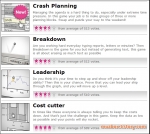
[비공개] 회사에서 몰래 게임을 하는 가장 지능적인 방법
'cantyouseeimbusy.com'은 직장 상사 몰래 게임을 즐기수 있는 기발한 아이디어를 자랑하는 무료 사이트입니다. Crash Planning,Breakdown, Leadership, Cost cutter 총 4종의 게임를 온라인 상에서 무료로 즐길 수 있으며 게임화면이 MS 오피스의 'EXCEL, WORD, POWERPOINT'와 흡사하여 모니터를 자세히 보지 않는 이상은 게임을 하는지 업무를 하는지 구분하기 힘듭니다. 또한, 추가 게임 출시가 예정되고 있어 기대가 되는 군요. ※과도한 플레이로 상사에게 발각되는 문제는 본이이 절대 책임지지 않음을 미리 알려드립니다. ㅎㅎ tip : 게임플레이 전 'F11'을 눌러 웹브라우저를 전체화면으로 하시면 좀더 완벽한(?) 플레이가 가능합니다. ▣ 게임방법 1. 홈페이지 방문 후 Breakdown, Leadership, Cost cutter 중 플레이를 원하는 게임을 선택한 후 다음 화면의 우측하단에 회사명(아무거나..추천 -

[비공개] 인터넷 연결이 안될때 아이콘으로 원인 파악하기
컴 사용시 원인모를 이유로 인터넷 연결이 안되면 여러분은 어떻게 하시나요?이럴때에 간단하게 윈도우 화면 하단 상태바에 있는 네크워크 아이콘의 상태로 어느정도 원인 파악이 가능하니 참고하시기 바랍니다. (adsbygoogle = window.adsbygoogle || []).push({}); 유선랜 1. 디스플레이와 케이블만 표시된 아이콘 : 정상2. 아이콘에 "x" 표시 : 케이블이 연결되지 않음.3. 노란 삼각형에 " ! " 표시 :IP주소를 정상적으로 취득할 수 없을때, 라우터가 인터넷 접속되어 있지 않은 설정이나 회선의 문제로네트워크 공유 센터에서 네트워크 상태를 확인하여야 합니다. 무선랜1. 정상 상태2. 회색의 *아이콘 : 무선랜의 액세스 포인트에 접속하지 않은 상태3.노란 삼각형에 " ! ": 액세스포인트로 연결은 되고 있지만 라루터 등에 문제가 있음.4.아이콘의 일부가 회색 : 전파의 ..추천 -

[비공개] 무료 사진편집, 콜라주 스티커 제작 앱 - Fotor
Fotor는 안드로이드판 포토샵으로 불릴만큼 강력한 기능과 편리함으로 인기가 있는 사진 편집 앱입니다.피사계 심도의 [초첨] 기능을 조정하여DSLR 카메라 수준의 조리개 효과를 구현할 뿐만 아니라 자유자재로 형태와 범위를 조정할 수 있으며,이미지 [강화] 기능을 신속하게 수정하여 화면을 좌,우로 슬라이드해 사진의 디테일한 부분과 레이아웃을 쉽게 조정할 수 있습니다.13종의 [장면] 특수 효과 기능을 통해 원키로 신속하게 사진 포화도, 선명도,콘트라스트 등을 촬영 환경과 매칭시킬 수 있고 각종 스타일의 [특수 효과]를 선택할 수 있으며, 대량의 필름, 복고, 노스탤지어, 흑백 사진, 헤일로 등 전형적인 효과들을 지원합니다.또한, Fotor는 10여 종의 자체 정의 디테일 조정 [편집] 기능을 보유하여 사진 전체 혹은 부분에 대해 심도 있는 최적화를 진..추천 -

[비공개] 신개념 디지털 핸드워시 - Sma Wash
모든 일상에 있어서 디지털과의 접목은 이제 일반적인 일이 된 지 오래입니다.하지만 물과 친하지 않은 전자제품의 특성상 욕실에 디지털 개념은 다른 분야에 비해 많지는 않습니다만 오늘 소개할Sma Wash는 핸드워시와 디지털이 어떻게 조화되면 멋질 수 있는지 좋은 예를 보여줍니다. (adsbygoogle = window.adsbygoogle || []).push({}); Sma Wash는 매우 독특한 디자인의 스마트 수도꼭지입니다.Su Jian Xiong에 의해 디자인되었으며 일상 생활에 관해 완전히 새로운 개념을 도입합니다.이 디지털화 된 수도꼭지는 비누와 물을 매우 흥미롭고 독창적 인 방법으로 배출합니다. 물이 밖으로 나가고 아름다운 푸른 색을 얻습니다.우리가 사용하는 모든 것에 기술 측면을 추가하는 이러한 현재의 추세는 두 가지 측면을 모두 가지고 있습니다.한편으로는 인간의 진보를 나타..추천 -

[비공개] 내문서 폴더 저장 위치 변경하는 꿀팁
윈도우상에서 작업하는 문서들은 기본적으로 OS가 설치된 C 드라이브의 '내문서'폴더에 저장이 됩니다.하지만 속도향상을 위해 많은 분들이 일반 하드디그크보다 용량이적은 SSD 를 사용하는데 내문서 폴더에 파일들이 차곡차곡 쌓여지면 용량이 부족한 경우도 생기고, 중요한 문서들이 OS 문제등으로 포맷을 해야 할 경우 미처 백업하지 못 했을때의 불상사도 발생할 수가 있습니다.이런 문제는 '다운로드' 폴더를 포함한 이른바 라이브러리 관련 폴더들 (내문서, 내비디오, 내음악, 내사진, 바탕화면등)도 마찬가지입니다.오늘은 윈도우에서 기본으로 설정되어있는 폴더를 다른 드라이브로 변경하는 방법을 소개합니다. 따라하기* '내문서'폴더를 예로 듭니다만 앞서 얘기한 다른 폴더들도 동일한 방법이니 참고하시기 바랍니다.1. C 드라이브의 사용자 ..추천 -

[비공개] FastBoot 스킨에서 왼쪽 메뉴 동작이 안될 때는?
티스토리에서 FastBoot 스킨을 사용하는 분들은 같은 경험을 하고 있을거 같은데..어느날부터 갑자기 왼쪽에 있는 슬라이드 메뉴가 동작이 되고 있지 않다는 걸 알았습니다.아마도 최근에 티스토리가 개편과 연관이 있는거 같은데요.그 해결책을 '여러가지 취미 연구소'에서 찾았으니 참고하시기 바랍니다.티스토리 FastBoot 스킨 왼쪽 카테고리 슬라이드 메뉴 문제 해결 방법http://lightpic.tistory.com/64 (adsbygoogle = window.adsbygoogle || []).push({}); 따라하기1. 티스토리 관리자 모드 - 꾸미기 - HTML 편집창에서 'Ctrl + F'를 눌러 검색어 '$(document).ready(function(){'를 입력합니다. 아래 그림과 같이$(document).ready(function(){ 과}); 를 삭제합니다.▼2. 편집된 html 을 저장하고 블로그를 다시 방문하면 그림과 같이 슬라이드 메뉴가 정상적으로 작동을 합니다.▼ (adsbygoogle = win..추천 -

[비공개] 사진 속 필요없는 부분 쉽게 삭제하기
내가 찍은 사진 속에 원치 않는 부분이 포함되어 있을 때 해당 부분을 삭제하려면 포토샵 등과 같은 전문적인 편집프로그램을 사용해야 하는데 전문가가 아니면 쉽지 않은 일입니다.이럴 때 포토샵처럼 감쪽같지는 않지만 손쉽게 해당 부분을 삭제할 수 있는 프로그램과 간단 사용법을 소개합니다.PhotoWipe는 원치 않는 부분을 단순히 검정색으로 색칠만 하면 손쉽게 해당 부분을 제거해주는 무료 프로그램입니다.PhotoWipe는 간단하고 직선적인 도구이며 비교적 복잡한 배경을 가진 일부 상황에서는 잘 작동하지만 복잡한 개체를 제거하는 경우에는 원치 않는 결과가 나올 수 있으니 간단한 부분 제거에 유용하게 사용하시기 바랍니다. 간단 사용법1. 아래 링크 또는 첨부된 설치프로그램을 다운, PhotoWipe를 설치한 후 실행합니다.좌측 메뉴 'open'을 클릭 수..추천 -

[비공개] 윈도우10에서 익스플로러(IE) 사용하기
윈도우10에서 지원하는 기본 웹브라우저는 엣지(edge)입니다.마이크로 소프트는 엣지(edge)의 사용을 권장하기 위해 기존 웹브라우저인 인터넷 익스플로러(IE)를 숨겨(?)두고 있는데요.윈도우10에서 호환성등의 문제로 IE를 사용하고 싶으나 좀 처럼 찾기 힘든 IE를 쉽게 사용하는 방법을 소개합니다. 따라하기1. 가장 쉽게 IE 를 사용하는 방법은 엣지(edge)를 실행한 후 우측 상단 '...'을 클릭 - Internet Explorer에서 열기'를 선택하면 IE 가 새로운 창에서 해당 페이지를 보여줍니다.▼ (adsbygoogle = window.adsbygoogle || []).push({}); 2. 엣지(edge)보다 IE를 자주 사용하려면 아예 바탕화면에다 IE 바로가기를 만들면 됩니다.윈도우10에서 IE는 'C드라이브 - Program Files- Internet Explorer' 폴더에 숨어(?)있습니다.▼3.' iexplorer 에서 오른쪽 마우스 메뉴 - 보내기 - 바탕화면에 바로가기..추천 -

[비공개] 구글크롬 오류 쉽게 해결하는 방법
Chrome에서 다음과 같은 문제가 발생하는 경우, 컴퓨터에 원치 않는 소프트웨어나 멀웨어가 설치된 것일 수도 있습니다.1. 팝업 광고가 사라지지 않음2. Chrome 홈페이지나 검색 엔진이 내 동의 없이 계속 변경됨3. 원치 않는 Chrome 확장 프로그램이나 툴바가 계속 표시됨4. 낯선 웹페이지로 리디렉션됨이때는 구글에서 제공하는 'Chrome 정리도구 (cleanup tool)'을 이용하면 쉽게 문제를 해결할 수 있습니다. 프로그램 설치 및 사용하기1. 구글 크롬 실행 후 본문 하단에서 제공하는 링크를 방문, 아래와 같은 홈페이지에서 '지금 다운로드'를 클릭▼2. Chrome 정리도구 다운로드 탕에서 '약관 동의 및 다운로드' 클릭 ▼ (adsbygoogle = window.adsbygoogle || []).push({}); 3. 다운로드한 프로그램을 실행합니다. ▼4. 프로그램이 실행되면 바로 문제가 되는 프로그램들을 검색합니..추천











 1510개
1510개 1052175개
1052175개 718032개
718032개



